目录
一.Linux应用程序基础
1.应用程序与系统命令的关系
2.典型应用程序的目录结构
3.常见的Linux软件包封装类型
二.RPM 软件包管理工具
1.RPM 软件包管理器 Red-Hat Package Manger
2.RPM软件包
3.RPM命令
三.源代码编译安装
1. yum 软件包管理器:
配置本地yum源步骤
2.yum常用的操作命令:
3.编译安装的基本过程
四.总结
一.Linux应用程序基础
1.应用程序与系统命令的关系
| 角色 | 系统命令 | 应用程序 |
| 文件位置 | 一般在/bin和/sbin 目录中,或为Shell内部指令 | 通常在/usr/bin、/usr/sbin 和/usr/local/bin、/usr/local/sbin目录中 |
| 主要用途 | 完成对系统的基本管理工作 | 完成相对独立的其他辅助任务 |
| 适用环境 | 一般只在字符操作界面中运行 | 根据实际需要,有些程序可在图形界面中运行 |
| 运行格式 | 一般包括命令字、命令项和命令参数 | 通常没有固定的执行格式,由程序开发者自行定义 |
2.典型应用程序的目录结构
| 文件类型 | 保存目录 | 说明 |
| 普通的可执行程序文件 | /usr/bin | 所有用户可执行 |
| 服务器程序、管理程序文件 | /usr/sbin | 只有管理员能执行 |
| 应用程序配置文件 | /etc | 通过rpm 或yum 方式安装的应用程序 |
| 日志文件 | /var/log | 系统日志 |
| 应用程序参考文档文件 | /usr/share/doc | 关于应用程序的参考文档等数据 |
| 应用程序手册页文件 | /usr/share/man | 执行文件及配置文件的man手册 |
3.常见的Linux软件包封装类型
(1)RPM软件包:
REHL、CentOS、OpenSUSE等系列系统支持;
软件包名称格式:xxx.rpm
管理命令:rpm、yum
(2)DEB软件包:
Ubuntu、Debian 等系列系统支持;
软件包格式:xxx.deb
管理命令:dpkg、apt-get
(3)源代码软件包:
一般是xxx.tar.gz或xxx.tar.bz2 等格式的压缩包;包含程序的原始代码,需要编译安装
(4)附带安装程序的软件包:
包含二进制程序文件,解压即可直接使用
包含安装脚本或程序,解压执行即可完成自动安装
二.RPM 软件包管理工具
1.RPM 软件包管理器 Red-Hat Package Manger
(1)由Red Hat公司提出,被众多Linux发行版所采用
(2)建立统一的文件数据库
(3)详细记录软件包安装、卸载、升级等变化信息
(4)自动分析软件包依赖关系
2.RPM软件包

查看软件包过程
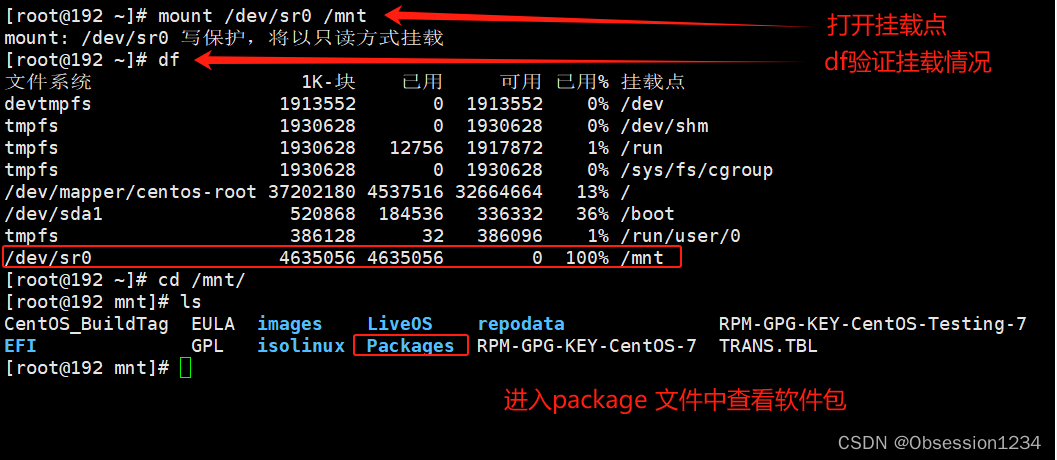
3.RPM命令
(1)功能:
【1】能够实现几乎所有对RPM软件包管理功能
【2】查询、验证RPM软件包的相关信息
【3】安装、升级、卸载RPM软件包
【4】维护重建RPM数据库信息等综合管理操作
(2)查询 RPM 软件包信息
rpm -q [子选项] 软件名常用选项
rpm -qi 软件名 #查看软件的详细信息
rpm -ql 软件名 #查看软件的所有文件
rpm -qc 软件名 #查看软件的配置文件
rpm -qd 软件名 #查看软件的文档文件
rpm -qR 软件名 #查看软件的依赖包和文件
rpm -qf 文件/目录 #查看文件/目录属于哪个软件拓展:rpm -qa #显示所有通过rpm安装的软件包
查看软件是否已安装
[root@192 ~]# rpm -q xz
xz-5.2.2-2.el7_9.x86_64 #软件已安装
[root@192 ~]# rpm -q gzip
gzip-1.5-11.el7_9.x86_64 #软件已安装
[root@192 ~]# rpm -q vim
未安装软件包 vim #软件未安装
【1】rpm -qi
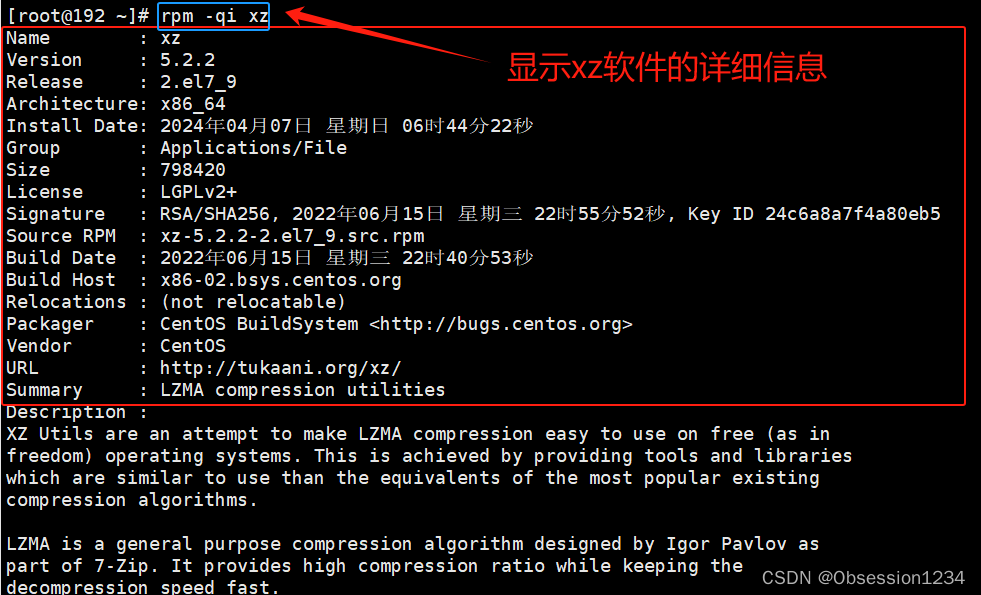
【2】rpm -ql
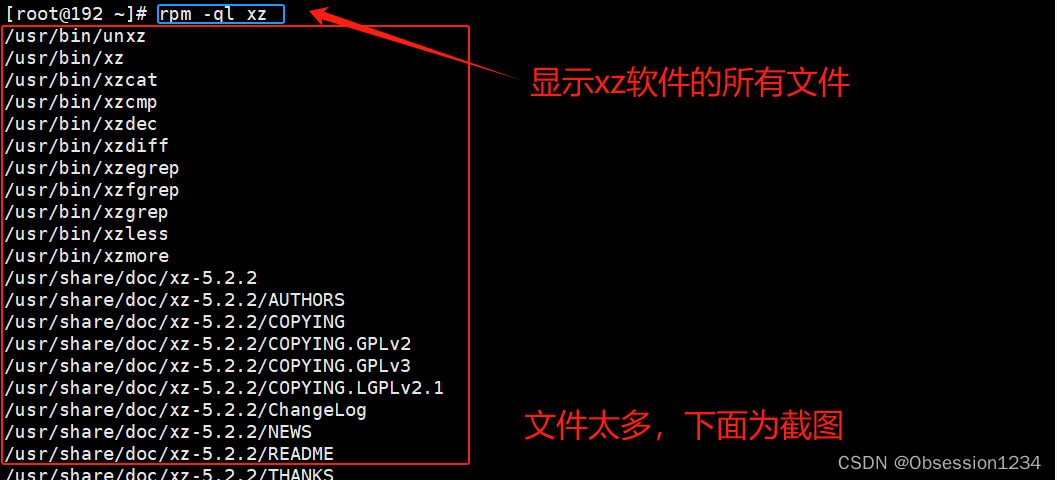
【3】rpm -qc
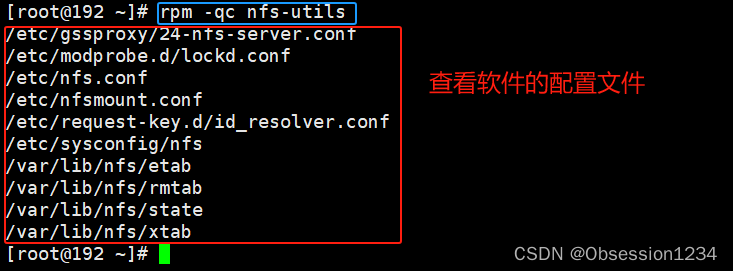
【4】rpm -qR
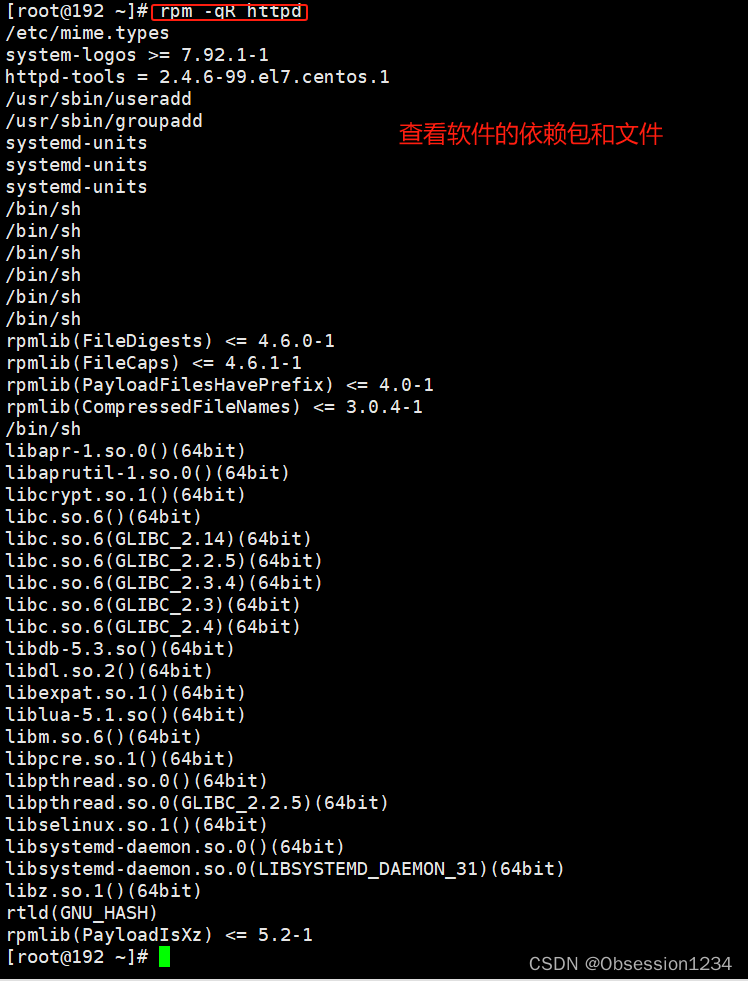
(3)查询 RPM 软件包文件中的信息
rpm -qp [子选项] RPM 文件包常用选项
rpm -qpi RPM包文件名 #查询指定软件包的详细信息
rpm -qpl RPM包文件名 #查询指定软件包的文件列表
rpm -qpc RPM包文件名 #查询指定软件包的配置文件
rpm -qpd RPM包文件名 #查询指定软件包的软件包文档的位置
【1】rpm -qpi
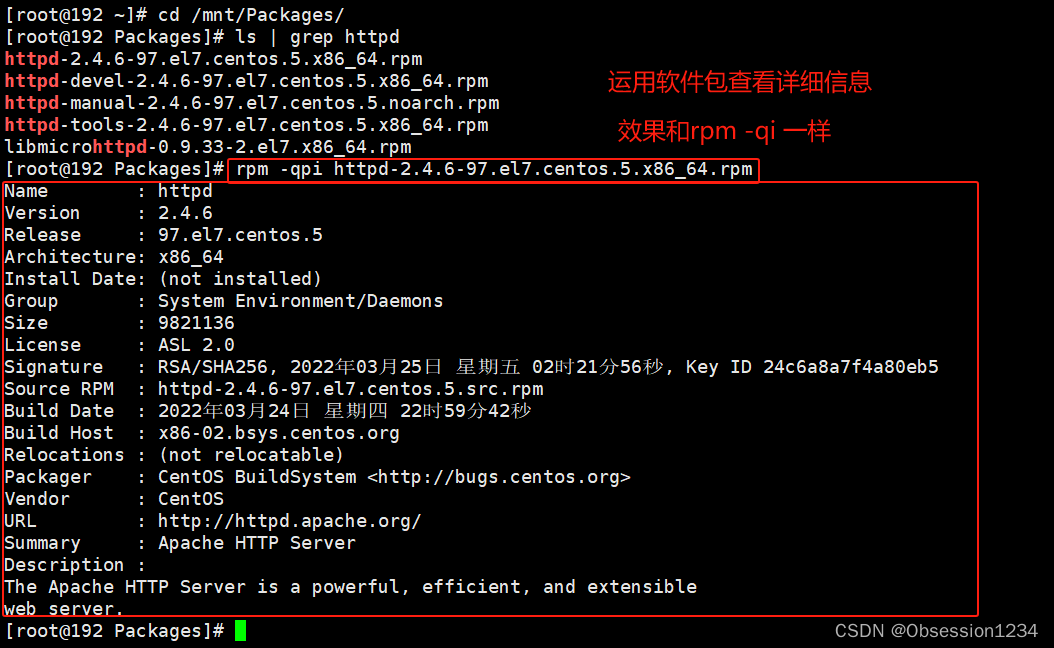
【2】其他命令基本和查看软件名的命令效果一样
(4)rpm 其他命令:安装、升级、卸载 RPM 软件包
rpm [选项] RPM包文件
rpm -ivh RPM软件包常用选项:
-i: 安装一个新的 RPM 软件包
-U: 升级某个软件包,若未安装过,则进行安装
-F: 升级某个软件包,若未安装过,则放弃安装
-h: 在安装或升级软件包的过程中,以“#”号显示安装进度
-v: 显示软件安装过程中的详细信息
-e: 卸载指定名称的软件包
--force: 强制安装某个软件包,比如要安装版本更旧的软件包
--nodeps: 在安装或升级、卸载一个软件包时,不检查与其他软件包的依赖关系如果想要安装一个软件,要先看看是否由依赖包,如果有依赖包,必须要先安装依赖包后,才能安装软件。如果想要删除一个依赖包,要先删除软件后,才能卸载依赖包。
可以用rpm --nodeps --force 强行安装或卸载软件或软件包。不过可能导致软件出现异常。
(5)维护RPM数据库
【1】重建 RPM 数据库:当 RPM 数据库发生损坏,可通过 重建RPM数据库修复
rpm --rebuilddb 或者
rpm --initdb【2】导入验证公钥:在没有导入用于数字签名验证的公钥文件之前,安装光盘中的一部分RPM软件包时会报错。需要向RPM数据库中导入位于光盘根目录下的公钥文件
mount /dev/sr0 /mnt/
rpm --import /mnt/RPM-GPG-KEY-CentOS-7三.源代码编译安装
前言:
如果安装源代码软件包需要编译安装,就需要安装支持c和c++程序语言的编译器,如gcc、gcc-c++、make。
如果使用rpm方式安装,则需要先安装多个依赖包,这样会很繁琐。这里可以使用 yum方式进行一键安装。
1. yum 软件包管理器:
功能:能够自动解决软件包的依赖关系,实现一键安装软件包
配置本地yum源步骤
配置本地yum源仓库
1.挂载光盘镜像
mount /dev/cdrom /mnt/ #把光盘挂载到/mnt目录下
df #验证挂载情况
2.进入 yum 仓库配置目录,备份原仓库配置文件
cd /etc/yum.repos.d/
mkdir repos.bak
mv *.repo repo.bak
3.创建 yum 本地仓库源配置文件
cd /etc/yum.repos.d/
vim local.repo
[local] #仓库类别
name=local #仓库名称
baseurl=file:///mnt #指定URL 访问路径为光盘挂载目录
enabled=1 #开启此yum源,此为默认项,可省略
gpgcheck=0 #不验证软件包的签名
或
gpgcheck=1 #需要配置验证公钥yum clean all && yum makecache #删除yum缓存并更新
4.使用 yum 安装软件
yum install -y 软件名 #安装或升级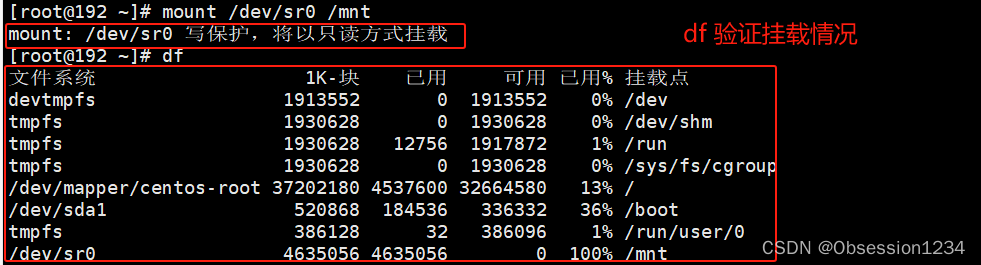
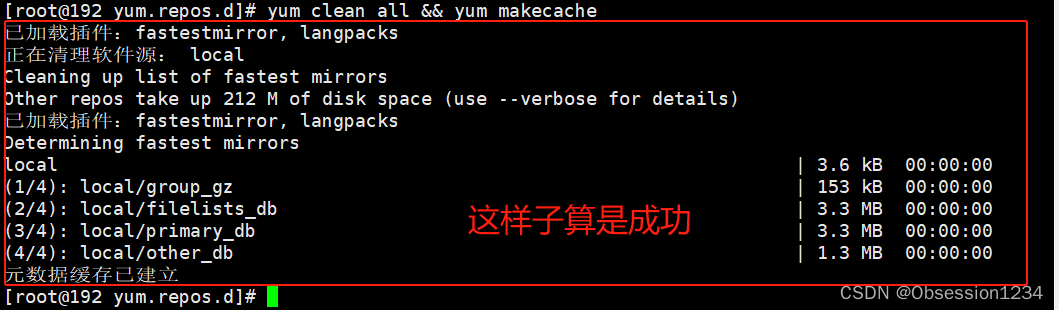
这样子算是安装成功

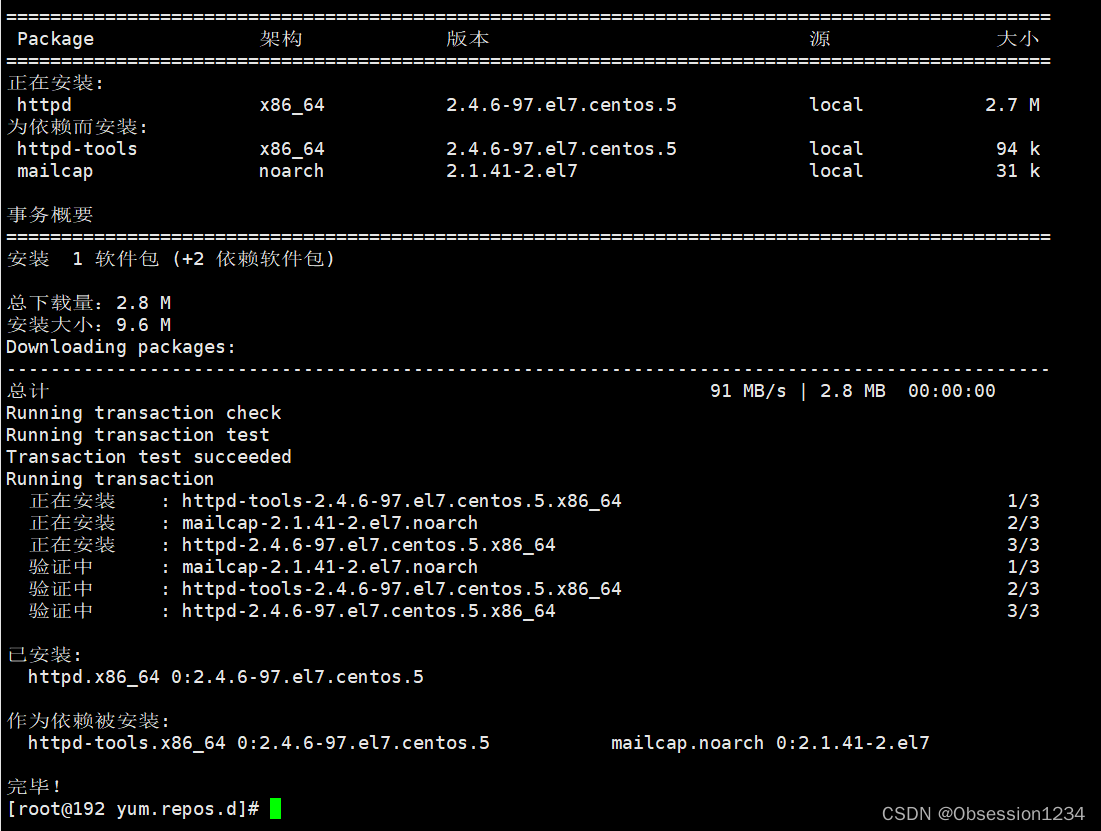
2.yum常用的操作命令:
yum -y install 软件名 #安装、升级软件包,-y 选项表示自动确认,-q 选项表示静默安装
yum -y remove/erase 软件名 #卸载软件包,可自动解决其依赖关系
yum -y update 软件名 #升级软件包
yum list #查询软件包列表
yum list installed #查询系统中已安装的软件包
yum list available #查询仓库中尚未安装的软件包
yum list updates #查询可以升级版本的软件包
yum info 软件名 #查询软件包的描述信息
yum search [all] 关键词 #根据某个关键词来查找相关的软件包
yum search all httpd
yum whatprovides 命令 #查询命令属于哪个软件包3.编译安装的基本过程
1.使用 yum 安装编译软件环境的依赖包 gcc gcc-c++ make ....2.官网下载,解压软件包
tar xf XXX.tar.gz3.进入软件包目标使用 ./configure 配置软件的安装目录、安装模块等
cd 软件包目录
./configure --prefix=软件安装目录 --XXX
#可通过 --help 获取帮助4.make 编译 #将源代码转换成可执行的二进制程序文件5.make install 安装, #复制二进制程序文件和软件配置文件等到软件安装目录四.总结
1.要知道常见的Linux软件包封装类型
2.了解rpm 的命令
3.掌握yum配置仓库源
4.掌握编译安装



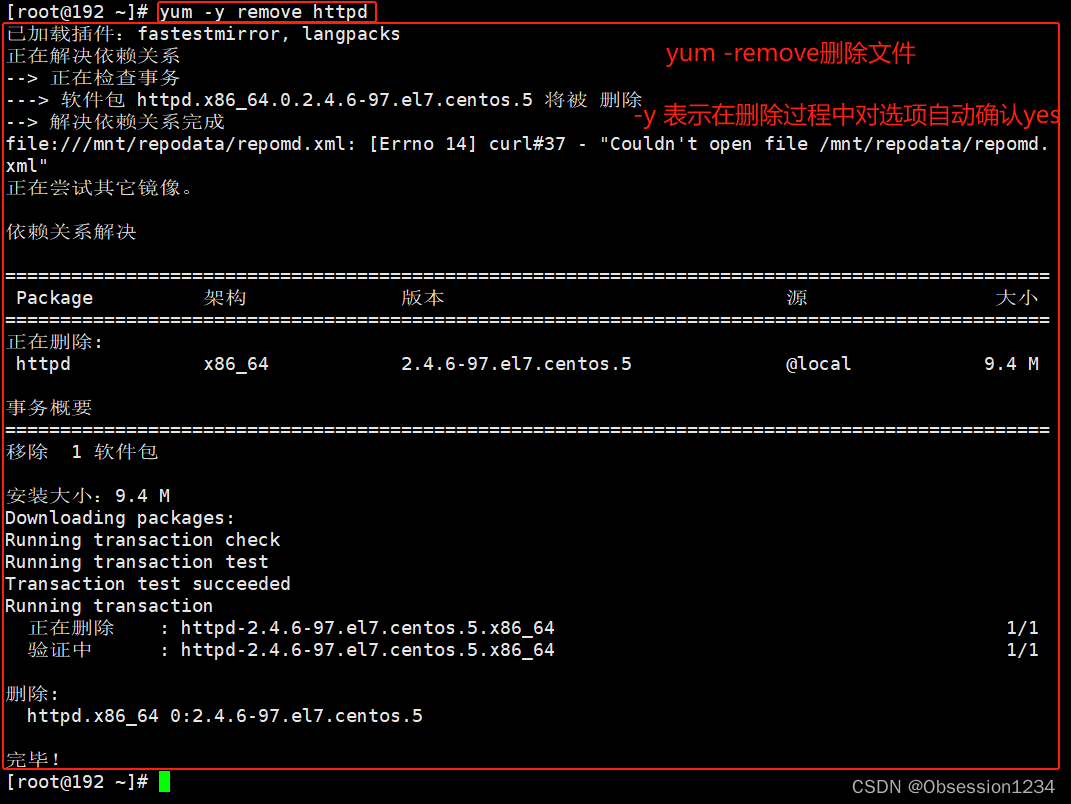
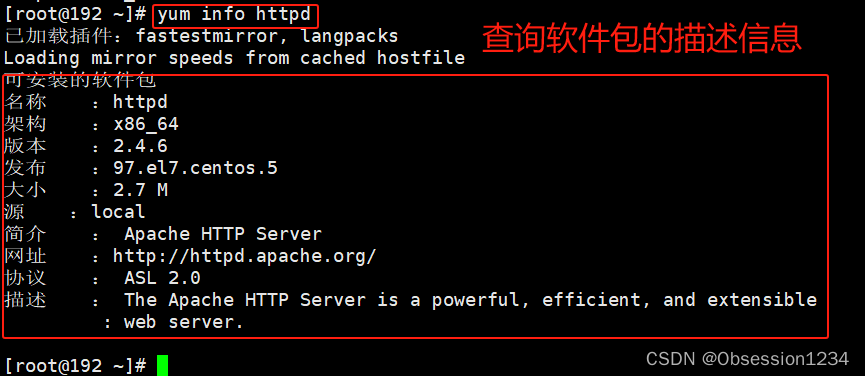
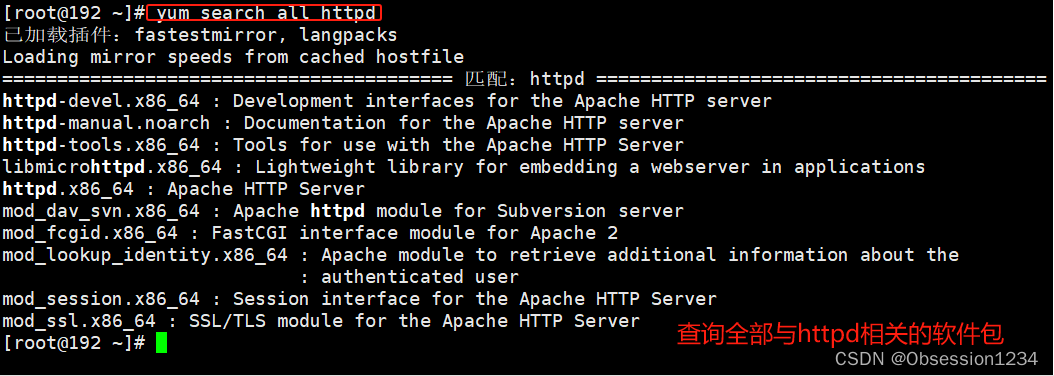


)

















